Observação: Desejamos fornecer o conteúdo da Ajuda mais recente no seu idioma da forma mais rápida possível. Esta página foi traduzida de forma automatizada e pode conter imprecisões ou erros gramaticais. Nosso objetivo é que este conteúdo seja útil para você. As informações foram úteis? Dê sua opinião no final desta página. Aqui está o artigo em inglês para facilitar a referência.
Você pode usar um Apple Remote para percorrer a apresentação de slides para que você pode percorrer a sala enquanto você estiver presente. Para obter melhores resultados, use o controle remoto dentro de 30 pés de seu computador.
Importante: Remoto deve estar combinado com seu computador antes que ele pode ser usado com o PowerPoint. Para saber como configurar o controle remoto, acesse a Ajuda do Mac.
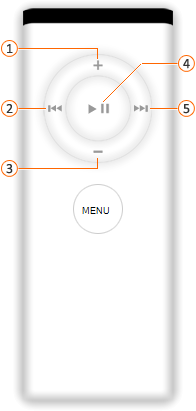





-
Siga um destes procedimentos:
|
Para |
Faça isto |
|
Avançar para o próximo slide ou animação |
No controle remoto, clique no botão Reproduzir/Pausar ou Next/Fast encaminhar. |
|
Voltar para o slide ou animação anterior |
No controle remoto, clique no botão Voltar/retroceder. |
|
Aumentar ou diminuir o volume de áudio na apresentação |
No controle remoto, clique nos botões de Volume para cima ou Volume para baixo. |
Observações:
-
Você não pode terminar a apresentação de slides usando o controle remoto. Para encerrar a apresentação de slides, pressione ESC no teclado.
-
Botão Reproduzir/Pausar no controle remoto não inicia uma apresentação de slides.
-
Áudio ou filmes em um slide não podem ser controladas com o computador remoto, a menos que você tenha adicionado um efeito de animação para executar, pausar ou parar o objeto de mídia. Para obter mais informações sobre a animação de objetos, consulte animar objetos e texto.










